NFS安装
1、NFS 介绍
NFS 是 Network FileSystem 的缩写,顾名思义就是网络文件存储系统,它最早是由 Sun 公司发展出来的,也是 FreeBSD 支持的文件系统中的一个,它允许网络中的计算机之间通过 TCP/IP 网络共享资源。通过 NFS,我们本地 NFS 的客户端应用可以透明地读写位于服务端 NFS 服务器上的文件,就像访问本地文件一样方便。简单的理解,NFS 就是可以透过网络,让不同的主机、不同的操作系统可以共享存储的服务。
NFS 在文件传送或信息传送过程中依赖于 RPC(Remote Procedure Call) 协议,即远程过程调用, NFS 的各项功能都必须要向 RPC 来注册,如此一来 RPC 才能了解 NFS 这个服务的各项功能 Port、PID、NFS 在服务器所监听的 IP 等,而客户端才能够透过 RPC 的询问找到正确对应的端口,所以,NFS 必须要有 RPC 存在时才能成功的提供服务,简单的理解二者关系:NFS是 一个文件存储系统,而 RPC 是负责信息的传输。
2、环境、软件准备
本次演示环境,我是在虚拟机上安装 Linux 系统来执行操作,以下是安装的软件及版本:
Oracle VirtualBox: 5.1.20 r114628 (Qt5.6.2)
System: CentOS Linux release 7.3.1611 (Core)
rpcbind: 0.2.0-38.el7.x86_64
nfs-utils: 1.3.0-0.54.el7.x86_64
3、NFS 服务安装
通过上边简要的介绍,我们知道 NFS 服务需要依赖 RPC 服务,所以这里 NFS 服务端需要安装 rpcbind 和 nfs-utils,客户端只需要安装 nfs-utils 即可,由于我选用的为 CentOS 系统,所以可以使用 yum 快速的安装。
首先,确认下服务端系统是否已安装 NFS。

注意:这里我已经安装完毕,若为空,则说明未安装。
然后,安装 NFS 服务
# 服务端
$ yum install -y nfs-utils rpcbind
# 客户端
$ yum install -y nfs-utils
另:Ubuntu 16.04 安装命令为:
# 服务端
apt install nfs-kernel-server
# 客户端
apt install nfs-common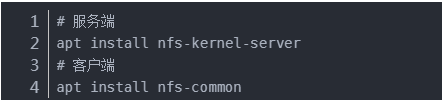
4、NFS 配置及使用
我们在服务端创建一个共享目录 /data/share ,作为客户端挂载的远端入口,然后设置权限。
$ mkdir -p /data/share
$ chmod 666 /data/share
然后,修改 NFS 配置文件 /etc/exports
$ vim /etc/exports
/data/share 10.222.77.0/24(rw,sync,insecure,no_subtree_check,no_root_squash)
说明一下,这里配置后边有很多参数,每个参数有不同的含义,具体可以参考下边。此处,我配置了将 /data/share 文件目录设置为允许 IP 为该 10.222.77.0/24 区间的客户端挂载,当然,如果客户端 IP 不在该区间也想要挂载的话,可以设置 IP 区间更大或者设置为 * 即允许所有客户端挂载,例如:/home *(ro,sync,insecure,no_root_squash) 设置 /home 目录允许所有客户端只读挂载。
参数 说明
ro 只读访问
rw 读写访问
sync 所有数据在请求时写入共享
async nfs 在写入数据前可以响应请求
secure nfs 通过 1024 以下的安全 TCP/IP 端口发送
insecure nfs 通过 1024 以上的端口发送
wdelay 如果多个用户要写入 nfs 目录,则归组写入(默认)
no_wdelay 如果多个用户要写入 nfs 目录,则立即写入,当使用 async 时,无需此设置
hide 在 nfs 共享目录中不共享其子目录
no_hide 共享 nfs 目录的子目录
subtree_check 如果共享 /usr/bin 之类的子目录时,强制 nfs 检查父目录的权限(默认)
no_subtree_check 不检查父目录权限
all_squash 共享文件的 UID 和 GID 映射匿名用户 anonymous,适合公用目录
no_all_squash 保留共享文件的 UID 和 GID(默认)
root_squash root 用户的所有请求映射成如 anonymous 用户一样的权限(默认)
no_root_squash root 用户具有根目录的完全管理访问权限
anonuid=xxx 指定 nfs 服务器 /etc/passwd 文件中匿名用户的 UID
anongid=xxx 指定 nfs 服务器 /etc/passwd 文件中匿名用户的 GID
接下来,我们先启动 RPC 服务。
$ service rpcbind start
# 或者使用如下命令亦可
$ /bin/systemctl start rpcbind.service
# 查看 NFS 服务项 rpc 服务器注册的端口列表
$ rpcinfo -p localhost 
注意:此时我们还没有启动 NFS 服务,只监听了 111 端口,接着我们来启动 NFS 服务,再来看下注册的端口列表。
# 启动 NFS 服务
$ service nfs start
# 或者使用如下命令亦可
/bin/systemctl start nfs.service
# 启动 NFS 服务后 rpc 服务已经启用了对 NFS 的端口映射列表
# rpcinfo -p localhost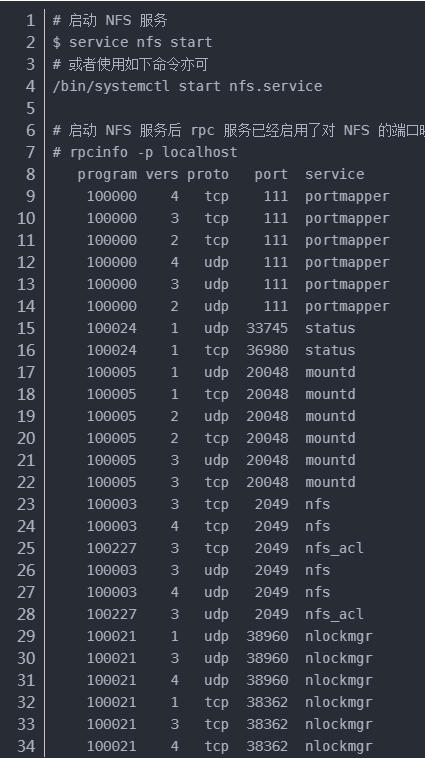
我们发现,启动了 NFS 服务后,rpc 注册的端口列表明显增多。OK 现在服务端都启动起来了,在服务端看下是否正确加载了设置的 /etc/exports 配置。
$ showmount -e localhost
Export list for localhost:
/data/share 10.222.77.0/24
5、NFS 测试
最后,在另一台 Linux 虚拟机上测试一下,是否能够正确挂载吧。首先,我们可以在客户端查看下 NFS 服务端 (上边服务端 IP 为:10.222.77.86) 设置可共享的目录信息。
# showmount -e 10.222.77.86
Export list for 10.222.77.86:
/data/share 10.222.77.0/24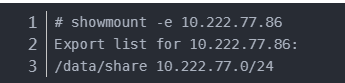
然后,在客户端创建挂在目录 /share
$ mkdir -p /share

最后,挂载远端目录到本地 /share 目录。
$ mount 10.222.77.86:/data/share /share
$ df -h | grep 10.222.77.86
Filesystem Size Used Avail Use% Mounted on
10.222.77.86:/data/share 27G 11G 17G 40% /share

可以看到,可以正确将远端 NFS 目录挂载到本地。注意:挂载点 /share 目录必须已经存在,而且目录中没有文件或子目录。
最后,我们在 NFS 服务端 /data/share 目录下创建一个文件,看下客户端是否能够正确读取并修改。
# 服务端写入
$ echo "This is NFS server." > /data/share/nfs.txt
# ll /data/share/
total 4
-rw-r--r-- 1 root root 20 Nov 5 16:49 nfs.txt
# 客户端读取
$ ll /share/
total 4
-rw-r--r-- 1 root root 20 Nov 5 16:49 nfs.txt
$ cat /share/nfs.txt
This is NFS server.
# 客户端写入
$ echo "This is NFS client." >> /share/nfs.txt
# 服务端读取
$ cat /data/share/nfs.txt
This is NFS server.
This is NFS client.
都是木有问题的,这是因为上边设置了 NFS 远端目录权限为 rw 拥有读写权限,如果设置为 ro,那么客户端只能读取,不能写入,根据实际应用场景合理配置,这里就不在演示了。这里提一下,NFS 默认使用用 UDP 协议来进行挂载,为了提高 NFS 的稳定性,可以使用 TCP 协议挂载,那么客户端挂载命令可使用如下命令:
$ mount 10.222.77.86:/data/share /share -o proto=tcp -o nolock
最后,如果客户端要卸载 NFS 挂载的话,使用如下命令即可。
$ umount /share
好了,上边简单介绍了 NFS 安装及配置使用,使用它我们可以很方便的透过网络,让不同的主机、操作系统实现共享存储
注释:如果出现挂载问题,例如 被挂载目录乱码 请正常卸载 例如:umount -l +乱码目录名称




